Rumah >masalah biasa >Bagaimana untuk melumpuhkan tera air universal pada Windows 11 PC dan komputer riba?
Bagaimana untuk melumpuhkan tera air universal pada Windows 11 PC dan komputer riba?
- WBOYWBOYWBOYWBOYWBOYWBOYWBOYWBOYWBOYWBOYWBOYWBOYWBke hadapan
- 2023-04-21 14:49:193948semak imbas
Adakah anda terganggu dengan tera air yang menjengkelkan di sudut kanan bawah skrin Windows 11 anda? Anda tidak tahu bagaimana untuk memadamkannya?
Universal Watermark Disabler untuk Windows 11 ialah alat yang membantu mengalih keluar tera air yang menjengkelkan dari sudut kanan bawah skrin Windows anda yang mengganggu kertas dinding dan pengalaman keseluruhan anda.
Tanpa berlengah lagi, mari mulakan.
3 Penyelesaian untuk Mengalih Keluar Tera Air daripada Windows 11
1 Gunakan Universal Watermark Disabler untuk Mengalih Keluar Tera Air
Alih Keluar Salinan Penilaian dalam Windows 11 Cara paling mudah. untuk tera air ialah menggunakan Universal Watermark Disabler, aplikasi perisian percuma pihak ketiga yang boleh mengalih keluar semua jenis tera air.
Tetapi sebelum kami mula, kami akan meminta anda membuat sandaran semua data anda kerana anda akan menggantikan fail sistem basebrd.dll.mui dan shell32.dll.mui , ini Proses ini kadangkala boleh menyebabkan masalah kestabilan.
Selain itu, perlu diingat bahawa menggantikan fail sistem secara kerap boleh menyebabkan PC anda ranap, jadi jangan jadikan kebiasaannya.
- Muat turun Pembuang Tanda Air Universal.
- Ekstrak fail .zip ke lokasi yang anda inginkan.
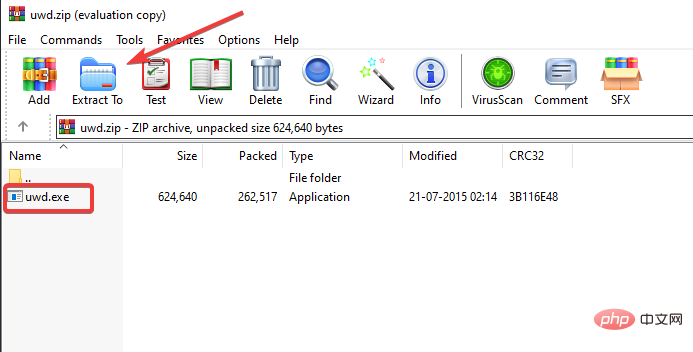
- Buka folder yang dinyahzip dan klik kanan pada fail UWD.exe dan pilih Jalankan sebagai pentadbir.
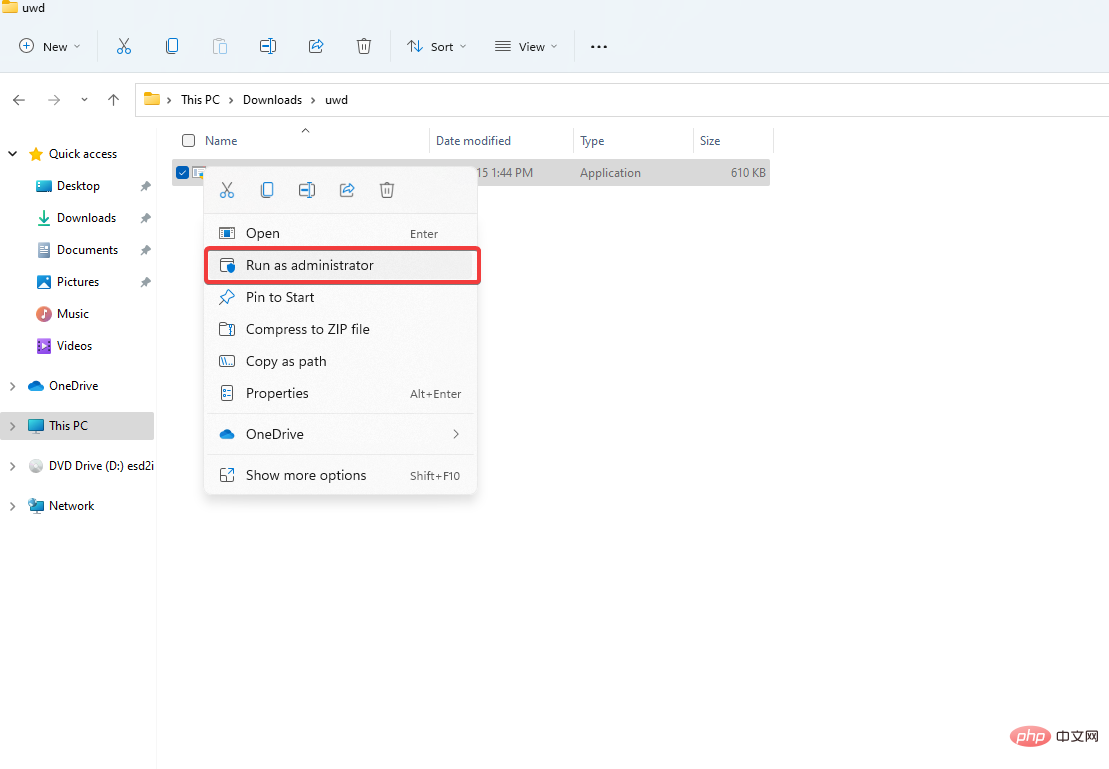
- Dalam kotak dialog UAC, klik ya.
- Penyahdaya Tera Air Universal akan bermula.
- Klik Pasang untuk meneruskan proses pemasangan.
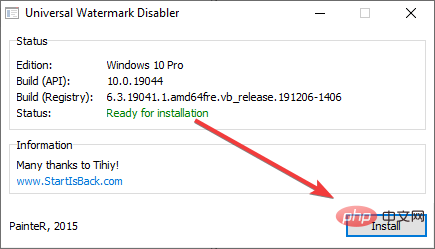
- Anda akan menerima gesaan amaran, klik Ok.
Universal Watermark Disabler untuk Windows 11 harus mengalih keluar tera air daripada komputer Windows anda.
2. Gunakan Registry Editor untuk mengalih keluar tera air
Tahukah anda bahawa anda juga boleh menggunakan Registry Editor untuk mengalih keluar tera air? Sila ikuti langkah di bawah untuk mengetahui lebih lanjut.
- Tekan + untuk membuka kotak dialog runWinR
- Taip regedit dan tekan kekunci Enter.
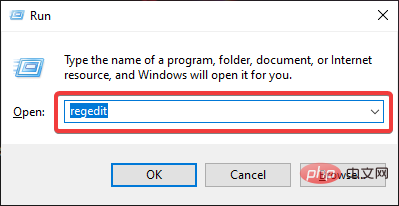
- Di bar atas, pergi ke:
ComputerHKEY_CURRENT_USERControl PanelDesktop - Cari dan klik pada Desktop dan di sebelah kanan Klik dua kali PaintDesktopVersion dalam anak tetingkap.
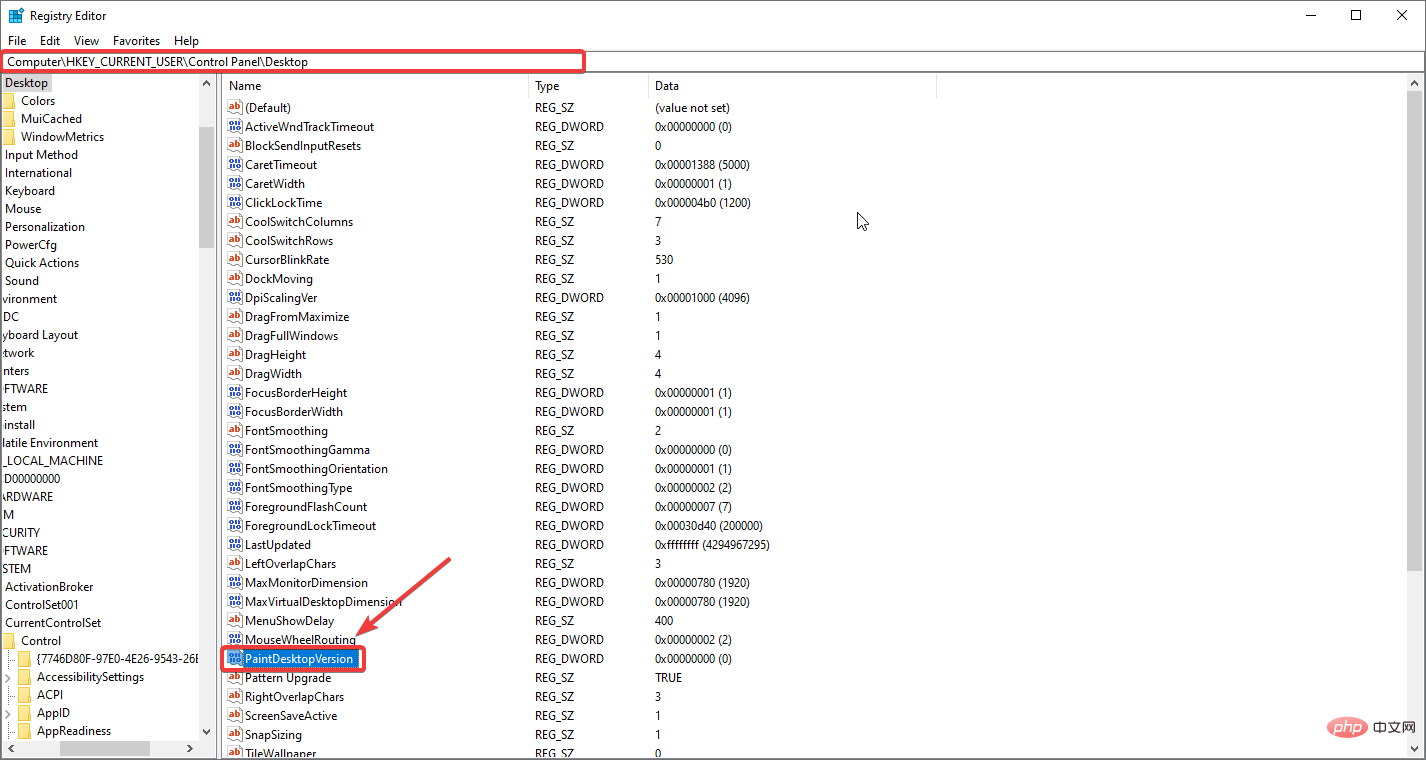
- Tukar data nilai kepada 0 dan klik Ok.
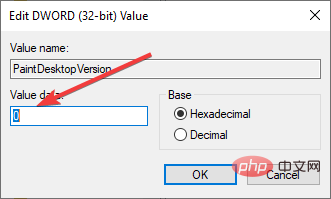
Mulakan semula sistem untuk kesan berlaku.
3. Alih keluar tera air menggunakan tetapan akses mudah
Menggunakan tetapan akses mudah anda boleh mengalih keluar tera air. Sangat mudah untuk mengalih keluar tera air.
- Cari tetapan "Kemudahan Akses" dengan mengklik kanta pembesar dalam bar tugas atau Panel Kawalan.
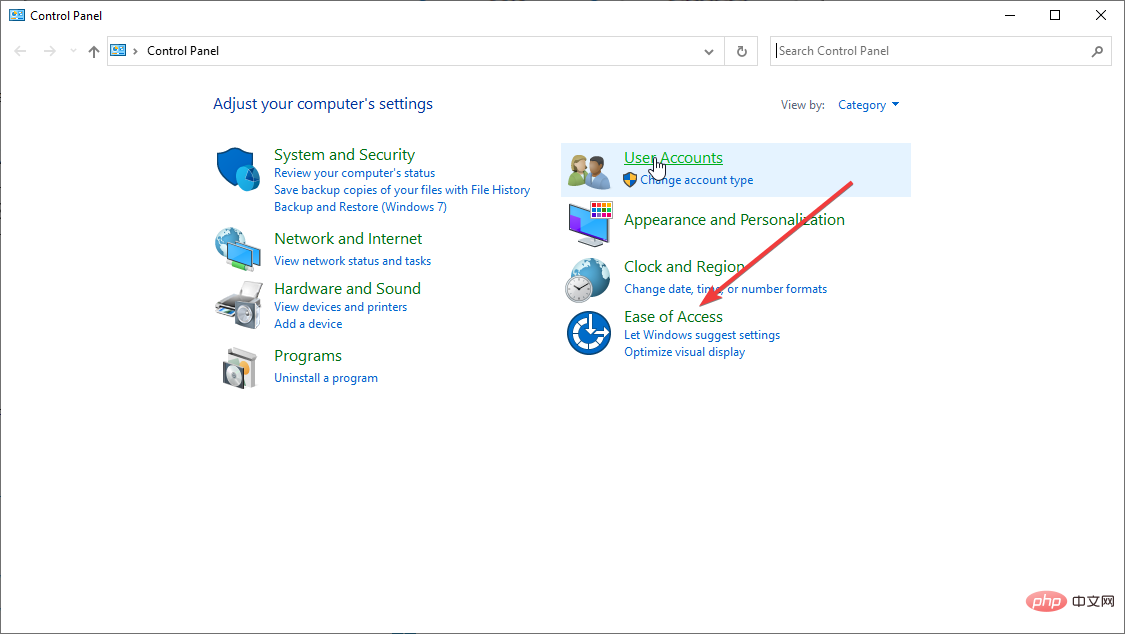
- Pilih Jadikan lebih mudah untuk komputer anda melihat pilihan .
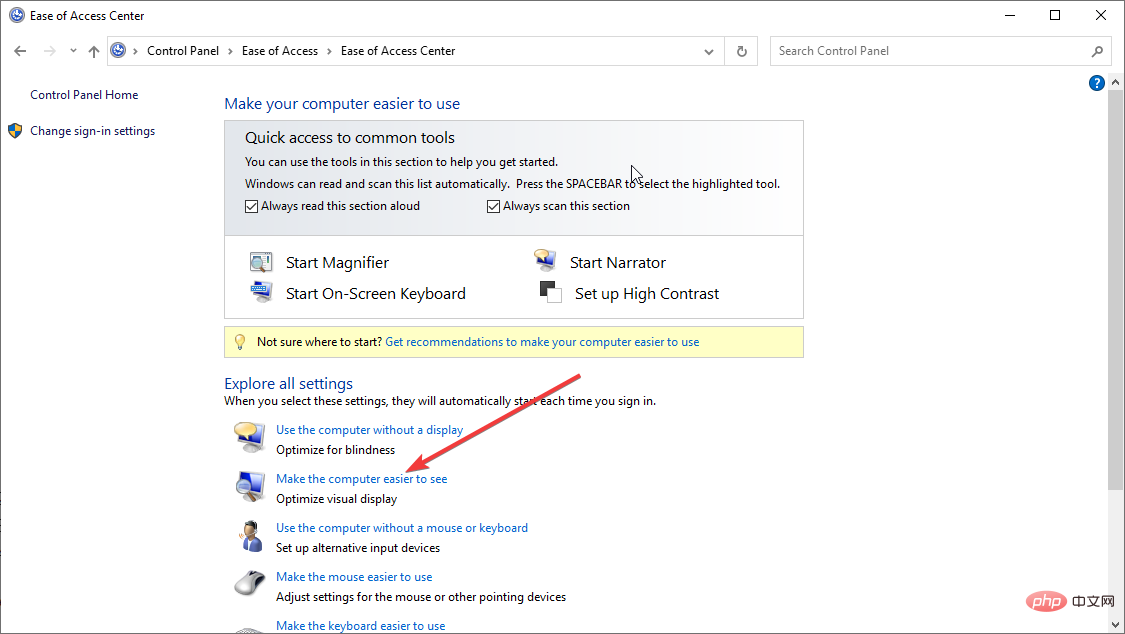
- Nyahtanda Alih keluar imej latar belakang.
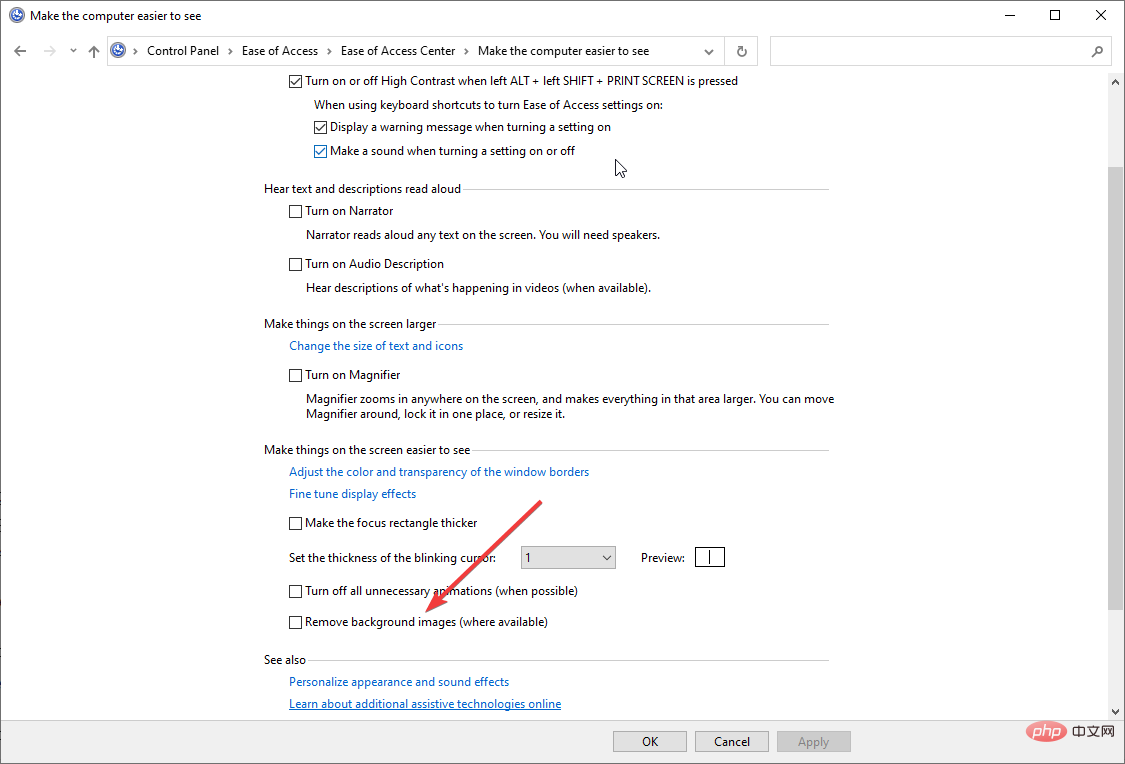
- Klik Gunakan dan kemudian klik OK.
Selepas melengkapkan langkah ini, anda tidak sepatutnya mencari tera air pada desktop anda.
Microsoft Windows 11 memerlukan perkakasan terkini untuk memasang Windows 11 pada komputer mereka. Tidak seperti kemas kini Windows sebelumnya, perkakasan yang lebih lama dan tidak disokong tidak boleh dikemas kini kepada Windows 11.
Microsoft malah memberi amaran bahawa ia tidak akan menyediakan kemas kini perisian kepada pengguna yang memasang paksa Windows 11 pada perkakasan yang tidak disokong. Walau bagaimanapun, ramai daripada mereka terpaksa memasang untuk mengalami versi Windows terkini.
Itulah sebabnya Microsoft meninggalkan tera air untuk memaklumkan pengguna bahawa mereka menjalankan Windows 11 pada perkakasan yang tidak disokong.
Atas ialah kandungan terperinci Bagaimana untuk melumpuhkan tera air universal pada Windows 11 PC dan komputer riba?. Untuk maklumat lanjut, sila ikut artikel berkaitan lain di laman web China PHP!

